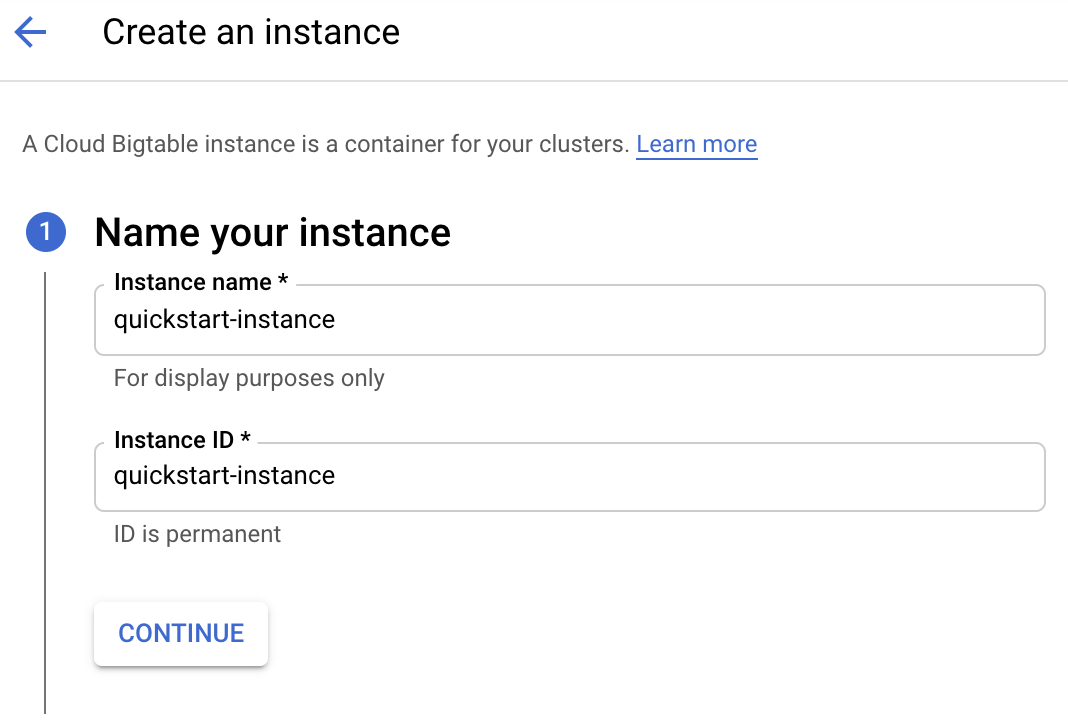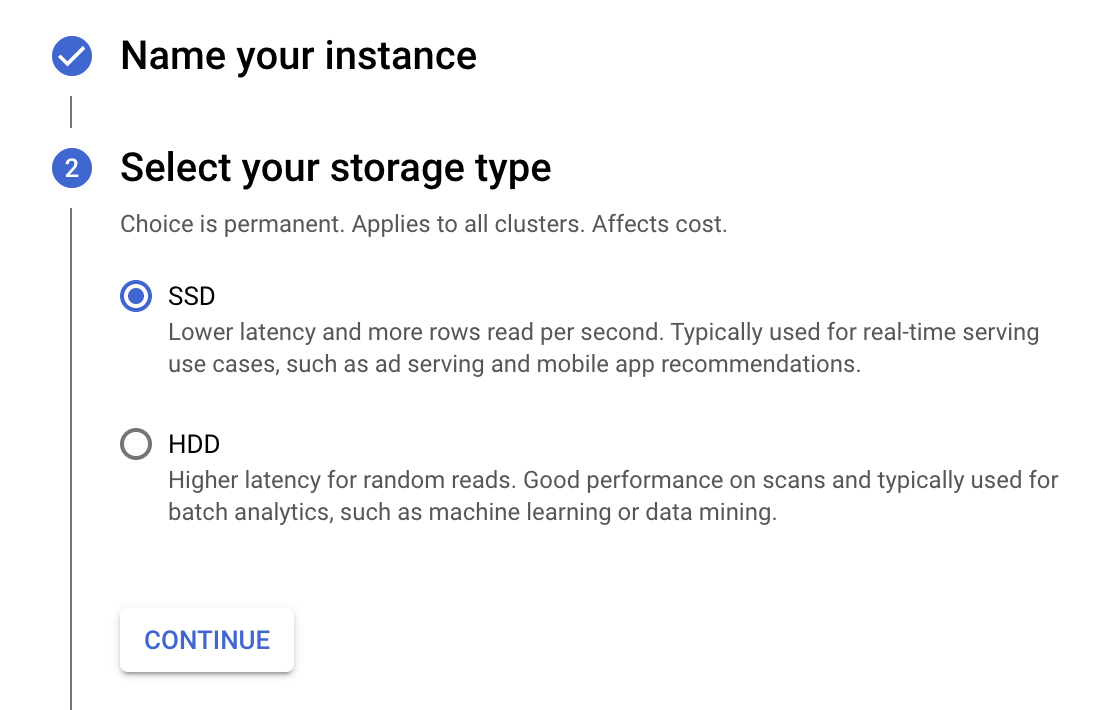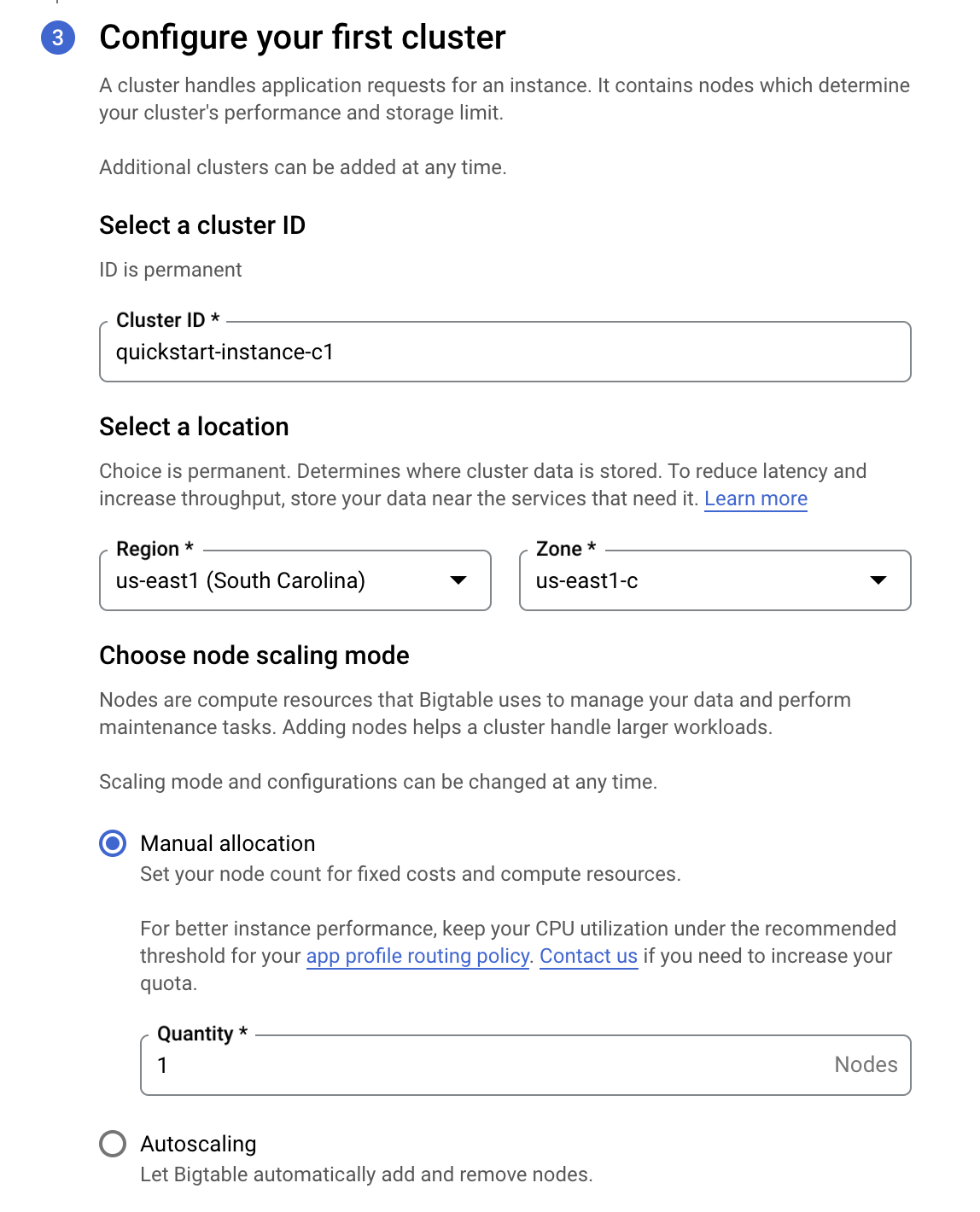Checkpoints
Create a Cloud BigTable instance
/ 40
Create a table
/ 30
Delete the table
/ 30
Bigtable: Qwik Start - Linha de comando
GSP099
O Cloud Bigtable é o serviço de banco de dados de Big Data NoSQL do Google. É o mesmo banco de dados usado em vários serviços principais do Google, como Pesquisa, Analytics, Maps e Gmail. O Bigtable foi projetado para lidar com cargas de trabalho enormes a uma latência consistentemente baixa e capacidade de processamento alta. Isso torna o serviço uma ótima escolha para aplicativos de operações e análise, incluindo Internet das Coisas (IoT, na sigla em inglês), análise de usuário e análise de dados financeiros.
Neste laboratório, você vai aprender a usar a linha de comando cbt para se conectar a uma instância do Cloud Bigtable e realizar tarefas administrativas básicas, além de ler e gravar dados em uma tabela.
Configuração e requisitos
Antes de clicar no botão Start Lab
Leia estas instruções. Os laboratórios são cronometrados e não podem ser pausados. O timer é iniciado quando você clica em Começar o laboratório e mostra por quanto tempo os recursos do Google Cloud vão ficar disponíveis.
Este laboratório prático permite que você realize as atividades em um ambiente real de nuvem, não em uma simulação ou demonstração. Você vai receber novas credenciais temporárias para fazer login e acessar o Google Cloud durante o laboratório.
Confira os requisitos para concluir o laboratório:
- Acesso a um navegador de Internet padrão (recomendamos o Chrome).
- Tempo para concluir o laboratório---não se esqueça: depois de começar, não será possível pausar o laboratório.
Como iniciar seu laboratório e fazer login no console do Google Cloud
-
Clique no botão Começar o laboratório. Se for preciso pagar, você verá um pop-up para selecionar a forma de pagamento. No painel Detalhes do laboratório à esquerda, você verá o seguinte:
- O botão Abrir Console do Cloud
- Tempo restante
- As credenciais temporárias que você vai usar neste laboratório
- Outras informações se forem necessárias
-
Clique em Abrir Console do Google. O laboratório ativa recursos e depois abre outra guia com a página Fazer login.
Dica: coloque as guias em janelas separadas lado a lado.
Observação: se aparecer a caixa de diálogo Escolher uma conta, clique em Usar outra conta. -
Caso seja preciso, copie o Nome de usuário no painel Detalhes do laboratório e cole esse nome na caixa de diálogo Fazer login. Clique em Avançar.
-
Copie a Senha no painel Detalhes do laboratório e a cole na caixa de diálogo Olá. Clique em Avançar.
Importante: você precisa usar as credenciais do painel à esquerda. Não use suas credenciais do Google Cloud Ensina. Observação: se você usar sua própria conta do Google Cloud neste laboratório, é possível que receba cobranças adicionais. -
Acesse as próximas páginas:
- Aceite os Termos e Condições.
- Não adicione opções de recuperação nem autenticação de dois fatores (porque essa é uma conta temporária).
- Não se inscreva em testes gratuitos.
Depois de alguns instantes, o console do GCP vai ser aberto nesta guia.

Ativar o Cloud Shell
O Cloud Shell é uma máquina virtual com várias ferramentas de desenvolvimento. Ele tem um diretório principal permanente de 5 GB e é executado no Google Cloud. O Cloud Shell oferece acesso de linha de comando aos recursos do Google Cloud.
- Clique em Ativar o Cloud Shell
na parte de cima do console do Google Cloud.
Depois de se conectar, vai notar que sua conta já está autenticada, e que o projeto está configurado com seu PROJECT_ID. A saída contém uma linha que declara o projeto PROJECT_ID para esta sessão:
gcloud é a ferramenta de linha de comando do Google Cloud. Ela vem pré-instalada no Cloud Shell e aceita preenchimento com tabulação.
- (Opcional) É possível listar o nome da conta ativa usando este comando:
-
Clique em Autorizar.
-
A saída será parecida com esta:
Saída:
- (Opcional) É possível listar o ID do projeto usando este comando:
Saída:
Exemplo de saída:
gcloud, acesse o guia com informações gerais sobre a gcloud CLI no Google Cloud.
Tarefa 1: criar uma instância do Cloud Bigtable
-
No console do Cloud, acesse o Menu de navegação (
), clique em Bigtable na seção "Bancos de dados" e selecione Criar instância.
-
Preencha os campos da instância da seguinte forma:
| Campo | Valor |
|---|---|
| Nome da instância | quickstart-instance |
| ID da instância | quickstart-instance |
| Tipo de armazenamento | SSD |
| ID do cluster | quickstart-instance-c1 |
| Região | |
| Zona |
- Clique em Criar para gerar a instância.
Tarefa 2: conectar-se à instância
- No Cloud Shell, configure
cbtpara usar o projeto e a instância. Para fazer isso, modifique o arquivo.cbtrc:
Agora você já pode usar o comando cbt.
Clique em Verificar meu progresso para conferir o andamento do objetivo.
Tarefa 3: ler e gravar dados
O Cloud Bigtable armazena dados em tabelas, que contêm linhas. Cada linha é identificada por uma chave de linha.
Os dados em uma linha são organizados em grupos de colunas. Um qualificador de coluna identifica uma única coluna em um grupo.
Uma célula é a interseção entre uma linha e uma coluna. Cada célula pode conter várias versões de um valor.
- Crie uma tabela denominada
my-table:
- Liste as tabelas:
O comando mostra uma saída semelhante a esta:
- Adicione um grupo de colunas chamado
cf1:
- Liste os grupos de colunas:
O comando mostra uma saída semelhante a esta:
Clique em Verificar meu progresso para conferir o andamento do objetivo.
- Coloque o valor
test-valuena linhar1usando o grupo de colunascf1e o qualificador de colunac1:
- Use o comando
cbt readpara ler os dados que você adicionou à tabela:
O shell vai mostrar uma saída semelhante a esta:
- Exclua a tabela
my-table:
Clique em Verificar meu progresso para conferir o andamento do objetivo.
Você usou a linha de comando cbt para acessar o Bigtable.
Parabéns!
Próximas etapas / Saiba mais
Este laboratório faz parte de uma série chamada Qwik Starts. Ela foi desenvolvida para apresentar a você alguns dos recursos disponíveis no Google Cloud. Pesquise "Qwik Starts" no catálogo de laboratórios para encontrar algum que seja do seu interesse.
Treinamento e certificação do Google Cloud
Esses treinamentos ajudam você a aproveitar as tecnologias do Google Cloud ao máximo. Nossas aulas incluem habilidades técnicas e práticas recomendadas para ajudar você a alcançar rapidamente o nível esperado e continuar sua jornada de aprendizado. Oferecemos treinamentos que vão do nível básico ao avançado, com opções de aulas virtuais, sob demanda e por meio de transmissões ao vivo para que você possa encaixá-las na correria do seu dia a dia. As certificações validam sua experiência e comprovam suas habilidades com as tecnologias do Google Cloud.
Manual atualizado em 10 de outubro de 2023
Laboratório testado em 10 de outubro de 2023
Copyright 2024 Google LLC. Todos os direitos reservados. Google e o logotipo do Google são marcas registradas da Google LLC. Todos os outros nomes de produtos e empresas podem ser marcas registradas das respectivas empresas a que estão associados.